วิธีย่อขนาดหน้าจอใน Windows 10

บทความนี้จะแสดงวิธีย่อขนาดหน้าจอใน Windows 10 เพื่อให้คุณใช้งานได้อย่างมีประสิทธิภาพ
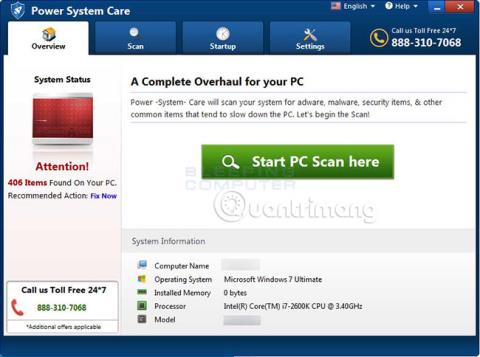
ทีมวิจัยของ Malwarebytes ระบุว่า Power System Care เป็น "เครื่องมือเพิ่มประสิทธิภาพระบบ" แต่เครื่องมือที่เรียกว่า "การเพิ่มประสิทธิภาพระบบ" เหล่านี้ใช้หลักฐานเท็จเพื่อโน้มน้าวผู้ใช้ว่ามีปัญหากับระบบของพวกเขา จากนั้นลองขายซอฟต์แวร์ให้กับผู้ใช้โดยอ้างว่าจะช่วยขจัดปัญหาที่มีอยู่ในระบบได้
คำแนะนำในการถอด Power System Care PUP
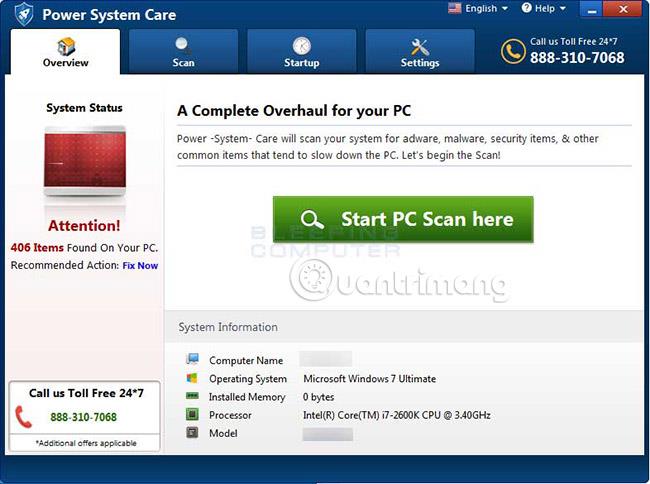

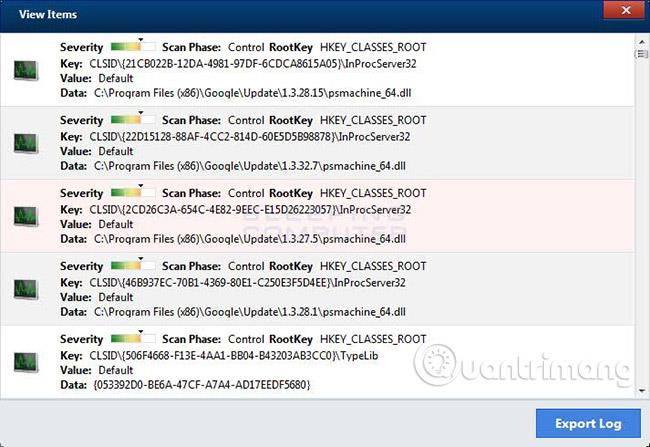
Power System Care เป็นโปรแกรมที่อาจไม่พึงประสงค์ (PUP) โดยอ้างว่าสแกนระบบ Windows เพื่อหาภัยคุกคามมัลแวร์/ดักแด้ วิธีเพิ่มประสิทธิภาพระบบ ซอฟต์แวร์ ระบบ ผู้ใช้และการเริ่มต้นระบบ และถอนการติดตั้งปัญหาที่เกี่ยวข้องและรายการผู้ใช้ เมื่อ Power System Care สแกนคอมพิวเตอร์ของคุณ จะแสดงรายการปัญหาที่ตรวจพบจำนวนหนึ่ง แต่คุณต้องซื้อใบอนุญาตจึงจะสามารถแก้ไขได้ ที่สำคัญ ปัญหาหลายอย่างที่ตรวจพบไม่จำเป็นต้องทำให้เกิดปัญหากับคอมพิวเตอร์เสมอไป
ตามที่กล่าวไว้ก่อนหน้านี้ ปัญหาที่ใหญ่ที่สุดของ Power System Care คือปัญหาหลายอย่างที่ตรวจพบจะไม่มีผลกระทบต่อประสิทธิภาพของคอมพิวเตอร์ ตัวอย่างเช่น ในภาพหน้าจอด้านบน คุณจะเห็นว่า Power System Care ตรวจพบรายการรีจิสตรีที่มีความรุนแรงปานกลางเป็นของ Google Chrome อย่างไรก็ตาม รายการเหล่านี้จะไม่ทำให้เกิดปัญหากับคอมพิวเตอร์ ปัญหาเกี่ยวกับการทำความสะอาดรีจิสทรีคือไม่มีงานวิจัยใดที่แสดงว่าการทำความสะอาดรีจิสทรีจะทำให้ประสิทธิภาพดีขึ้น นอกจากนี้ Microsoft ยังได้เผยแพร่บทความที่ระบุว่าเครื่องมือทำความสะอาดรีจิสทรีอาจทำให้เกิด "ปัญหาร้ายแรง" ได้โดยการแก้ไขรีจิสทรี และ Microsoft ไม่สนับสนุนการใช้เครื่องมือประเภทนี้ สุดท้ายแต่ไม่ท้ายสุด เนื่องจากโปรแกรมความปลอดภัยตรวจพบ Power System Care เป็นโปรแกรมที่ไม่พึงประสงค์ หรือจัดอยู่ในหมวดหมู่อื่น จึงควรลบโปรแกรมนี้ออก
นี่คือลักษณะของหน้าจอหลักของเครื่องมือเพิ่มประสิทธิภาพระบบ Power System Care:

คุณจะพบไอคอนเหล่านี้ในแถบงาน เมนู Startและบนเดสก์ท็อป:
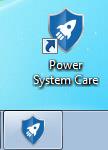
จากนั้นให้สังเกตคำเตือนเหล่านี้ระหว่างการติดตั้ง:
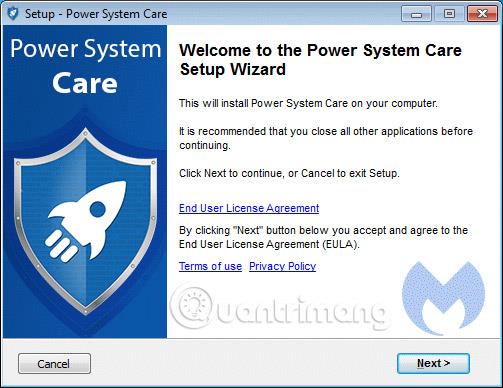

และหน้าจอนี้ในขณะที่ "ใช้งานอยู่":
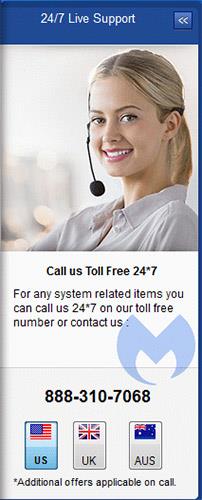
คุณอาจเห็นสิ่งนี้ในรายการโปรแกรมที่ติดตั้งของคุณ:
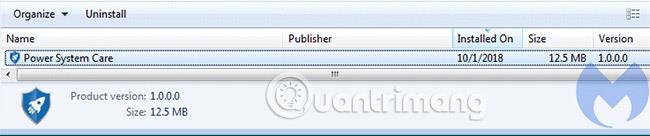
และงานนี้ในรายการงานที่กำหนดเวลาไว้:
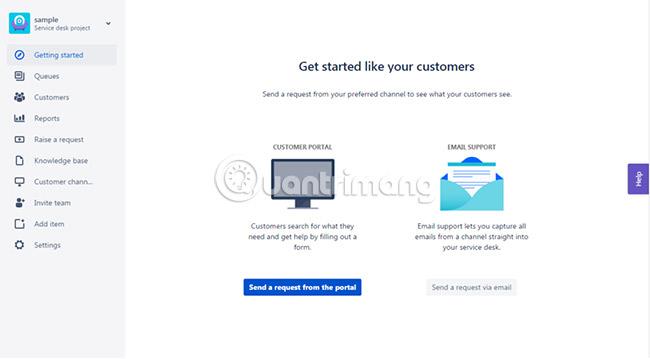
สามารถดาวน์โหลด Power System Care ได้โดยตรงจากเว็บไซต์หลัก โปรโมตผ่านโฆษณาบนเว็บ หรือติดตั้งด้วยโปรแกรมฟรีโดยที่ผู้ใช้ไม่ทราบ ดังนั้นจึงเป็นสิ่งสำคัญที่ต้องใส่ใจกับข้อตกลงใบอนุญาตและหน้าจอการติดตั้งเมื่อติดตั้งสิ่งใด ๆ บนอินเทอร์เน็ต หากหน้าจอการติดตั้งเสนอตัวเลือกการติดตั้งแบบกำหนดเองหรือขั้นสูง ควรเลือกตัวเลือกเหล่านี้ เนื่องจากมักจะเปิดเผยซอฟต์แวร์ของบริษัทอื่นที่จะติดตั้งควบคู่ไปกับซอฟต์แวร์หลัก นอกจากนี้ หากข้อตกลงใบอนุญาตหรือหน้าจอการติดตั้งระบุว่าจะมีการติดตั้งแถบเครื่องมือหรือแอดแวร์ที่ไม่พึงประสงค์อื่นๆ คุณควรยกเลิกการติดตั้งทันทีและไม่ใช้ซอฟต์แวร์ฟรีอีกต่อไป แม้ว่า Power System Care จะสามารถแก้ไขปัญหาบางอย่างได้ แต่ในขณะเดียวกันก็ตรวจจับสิ่งของที่ไม่เป็นอันตรายและขอให้ผู้ใช้ชำระเงินเพื่อลบออก จึงไม่แนะนำให้ใช้โปรแกรมนี้ หากคุณรู้สึกว่านี่ไม่ใช่โปรแกรมที่คุณต้องการบนคอมพิวเตอร์ของคุณ ให้ใช้คำแนะนำด้านล่างเพื่อลบซอฟต์แวร์นี้ฟรี
ต่อไปนี้เป็นขั้นตอนในการลบ Power System Care ออกจากระบบ ใช้เครื่องมือที่แนะนำด้านล่างนี้!
หมายเหตุ : โปรดพิมพ์คู่มือนี้เพื่อความสะดวก เนื่องจากคุณจะต้องรีสตาร์ท Windows ในระหว่างกระบวนการกำจัดไวรัส
1. บน เมนู Windows Start ให้ป้อน Uninstallในช่องค้นหาเลือกแอพ และ คุณสมบัติในรายการ สำหรับ Windows เวอร์ชันต่ำกว่า โปรดเลือกโปรแกรมและคุณลักษณะคุณสามารถถอนการติดตั้งหรือแก้ไขแอปพลิเคชันที่ติดตั้งไว้ได้โดยใช้คุณสมบัตินี้
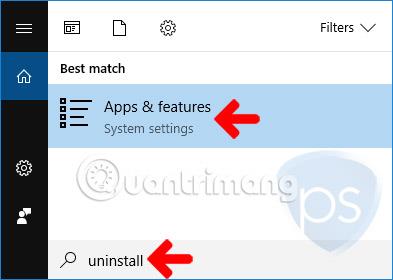
2. ในหน้าต่างถัดไป ค้นหา"Power System Care"จากรายการ จากนั้นคลิกปุ่ม Uninstall
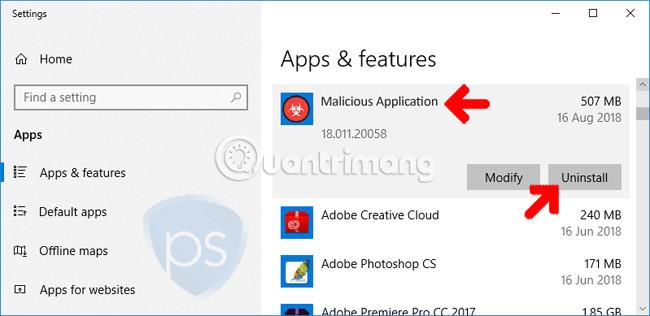
3. เมื่อได้รับแจ้งให้ยืนยัน คลิกUninstallเพื่อเริ่มลบ Power System Care ออกจากระบบปฏิบัติการ Windows
ในส่วนนี้จะใช้เครื่องมือที่เรียกว่าMalwarebytes Anti- Malware เป็นเครื่องมือฟรีที่ออกแบบมาเพื่อลบไวรัส/มัลแวร์คอมพิวเตอร์ประเภทต่างๆ รวมถึง Power System Care
4. หากต้องการลบ Power System Care โดยสมบูรณ์ วิธีที่ดีที่สุดคือดาวน์โหลดและเรียกใช้เครื่องมือที่แนะนำ
5. หลังจากดาวน์โหลด ให้คลิกขวาที่ ไฟล์ mb3-setup-Consumer-[version].exeและเลือกRun as Administratorเพื่อติดตั้งแอปพลิเคชัน
6. ทำตามคำแนะนำและติดตั้งด้วยตัวเลือกเริ่มต้น ไม่จำเป็นต้องเปลี่ยนแปลงระหว่างการติดตั้ง
7. Malwarebytes Anti-Malware จะเปิดตัวเป็นครั้งแรก หากระบบแจ้งให้อัพเดตฐานข้อมูล จะต้องดำเนินการขั้นตอนนี้
8. คลิก ปุ่ม สแกนทันทีบนแผงควบคุมเพื่อให้แน่ใจว่าจะตรวจสอบพีซีอย่างละเอียดว่ามี Power System Care และภัยคุกคามอื่น ๆ หรือไม่
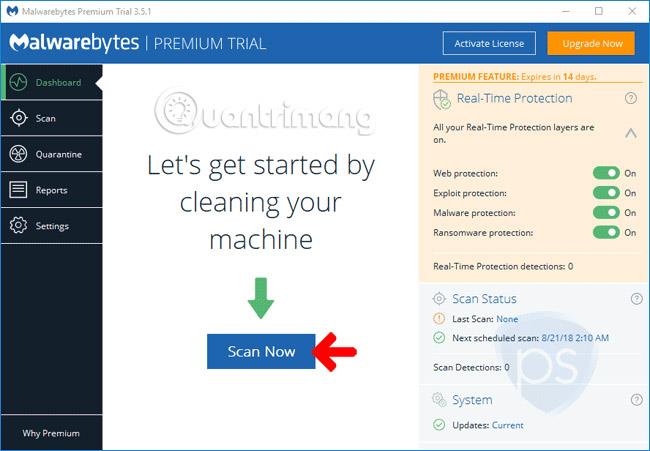
9. เมื่อการสแกนเสร็จสิ้น Malwarebytes Anti-Malware จะแสดงรายการภัยคุกคามที่ระบุ ทำเครื่องหมายภัยคุกคามทั้งหมดและลบออกจากคอมพิวเตอร์ของคุณ
10. หากได้รับแจ้งให้รีสตาร์ทคอมพิวเตอร์ โปรดรีสตาร์ท Windows ตามปกติ
11. ดาวน์โหลดNorton Power Eraser
12. เมื่อดาวน์โหลดแล้ว ให้ไปที่ตำแหน่งแล้วดับเบิลคลิก ไฟล์ NPE.exeเพื่อเปิดโปรแกรม
13. Norton Power Eraser จะเปิดตัว หากข้อตกลงสิทธิ์การใช้งานสำหรับผู้ใช้ปลายทางปรากฏขึ้น โปรดคลิกยอมรับเพื่อดำเนินการต่อ
14. ในหน้าต่าง NPE หลัก คลิกการสแกนแอปพลิเคชันที่ไม่ต้องการเพื่อตรวจสอบคอมพิวเตอร์ของคุณอย่างรวดเร็วเพื่อดูว่ามีโปรแกรมที่เป็นอันตราย รวมถึง Power System Care อยู่หรือไม่
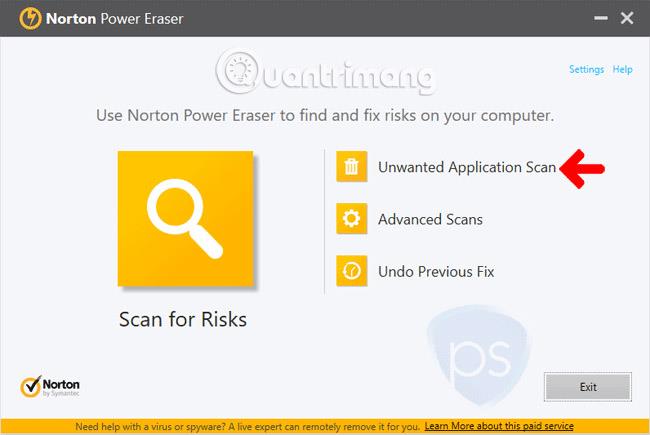
15. NPE จะทำการสแกนระบบ เครื่องมือนี้จะค้นหาโทรจันไวรัสและมัลแวร์ เช่น Power System Care การดำเนินการนี้อาจใช้เวลาสักครู่ ขึ้นอยู่กับจำนวนไฟล์ที่จัดเก็บไว้ในคอมพิวเตอร์ในปัจจุบัน
อีกวิธีหนึ่งในการลบไวรัสโดยไม่ต้องติดตั้งซอฟต์แวร์ป้องกันไวรัสเพิ่มเติมคือการสแกนระบบอย่างละเอียดด้วยเครื่องมือสแกนไวรัสออนไลน์ฟรี อ้างถึงบทความ: เครื่องมือสแกนไวรัสออนไลน์ฟรีสำหรับรายละเอียดเพิ่มเติม
ระหว่างการติดเชื้อ Power System Care จะลบไฟล์ต่างๆ และรายการรีจิสตรี ภัยคุกคามนี้จงใจซ่อนไฟล์ระบบโดยการตั้งค่าตัวเลือกในรีจิสทรี ด้วยการเปลี่ยนแปลงดังกล่าว ทางออกที่ดีที่สุดคือการทำให้ Windows กลับสู่สถานะการทำงานก่อนหน้า ผ่านทางSystem Restore
หากต้องการตรวจสอบว่า System Restore ทำงานบนคอมพิวเตอร์ของคุณหรือไม่ โปรดปฏิบัติตามคำแนะนำด้านล่าง
1. บน เมนู Windows Start ให้ป้อน RSTRUIในช่องค้นหา
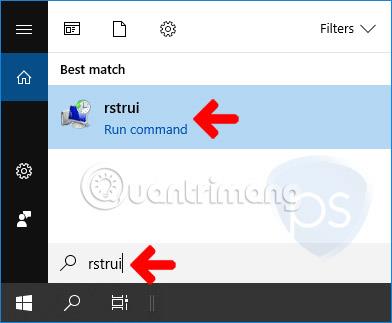
2 หน้าต่าง " กู้คืนไฟล์ระบบและการตั้งค่า " จะปรากฏขึ้น คลิก ปุ่ม ถัดไปเพื่อดูรายการจุดคืนค่าที่ใช้งานอยู่
3. เลือกอันล่าสุดก่อนที่จะติดไวรัส Power System Care คลิกถัดไปเพื่อคืนค่า Windows กลับสู่สถานะการทำงานก่อนหน้า
4. อาจใช้เวลาสักครู่ในการกู้คืนไฟล์สำรองให้สมบูรณ์ รีสตาร์ท Windows เมื่อเสร็จสิ้น
ทำตามขั้นตอนเหล่านี้เพื่อปกป้องคอมพิวเตอร์ของคุณจากภัยคุกคาม เครื่องมือที่นำเสนอในบทความนี้จะช่วยป้องกันการโจมตีที่คล้ายกันบนพีซี
การป้องกันขั้นแรกจะเป็นโปรแกรมป้องกันมัลแวร์ที่มีประสิทธิภาพซึ่งให้การป้องกันแบบเรียลไทม์ พวกเขาไม่เพียงแค่สแกนไฟล์เท่านั้น แต่ยังตรวจสอบการรับส่งข้อมูลอินเทอร์เน็ตและบล็อกมัลแวร์เชิงรุกอย่างมาก
ผู้จำหน่ายซอฟต์แวร์จะเผยแพร่การอัปเดตสำหรับโปรแกรมอย่างต่อเนื่องทุกครั้งที่พบช่องโหว่
การอัปเดตทำให้คอมพิวเตอร์ปลอดภัยยิ่งขึ้น และช่วยป้องกันการโจมตีที่คล้ายกันจากโทรจัน ไวรัส มัลแวร์ และ Power System Care ด้วยเช่นกัน หากในกรณีที่โปรแกรมของคุณไม่ได้ตั้งค่าสำหรับการอัพเดตแบบทันที โดยปกติการอัพเดตจะได้รับจากเว็บไซต์ของผู้จำหน่าย คุณสามารถดาวน์โหลดได้ตลอดเวลา
เบราว์เซอร์แต่ละตัวมักมีคุณสมบัติของตัวเองซึ่งผู้ใช้สามารถปรับการตั้งค่าความปลอดภัยให้เหมาะกับพฤติกรรมการท่องเว็บของตนได้ แนะนำให้เพิ่มการตั้งค่าสูงสุดเพื่อกระชับความปลอดภัยของเบราว์เซอร์เสมอ
อินเทอร์เน็ตมีมัลแวร์จำนวนมากและภัยคุกคามคอมพิวเตอร์ในรูปแบบต่างๆ รวมถึง Power System Care โปรดใช้ความระมัดระวังกับลิงก์ที่คุณได้รับจากอีเมลหรือไซต์เครือข่ายสังคมออนไลน์ พวกเขาสามารถพาคุณไปยังเว็บไซต์ที่เป็นอันตรายซึ่งอาจเป็นอันตรายต่อคอมพิวเตอร์ของคุณได้ หลีกเลี่ยงเว็บไซต์ที่ไม่คุ้นเคยซึ่งให้บริการและดาวน์โหลดซอฟต์แวร์ฟรี
ขอให้โชคดี!
ดูเพิ่มเติม:
บทความนี้จะแสดงวิธีย่อขนาดหน้าจอใน Windows 10 เพื่อให้คุณใช้งานได้อย่างมีประสิทธิภาพ
Xbox Game Bar เป็นเครื่องมือสนับสนุนที่ยอดเยี่ยมที่ Microsoft ติดตั้งบน Windows 10 ซึ่งผู้ใช้สามารถเรียนรู้วิธีเปิดหรือปิดได้อย่างง่ายดาย
หากความจำของคุณไม่ค่อยดี คุณสามารถใช้เครื่องมือเหล่านี้เพื่อเตือนตัวเองถึงสิ่งสำคัญขณะทำงานได้
หากคุณคุ้นเคยกับ Windows 10 หรือเวอร์ชันก่อนหน้า คุณอาจประสบปัญหาในการนำแอปพลิเคชันไปยังหน้าจอคอมพิวเตอร์ของคุณในอินเทอร์เฟซ Windows 11 ใหม่ มาทำความรู้จักกับวิธีการง่ายๆ เพื่อเพิ่มแอพพลิเคชั่นลงในเดสก์ท็อปของคุณ
เพื่อหลีกเลี่ยงปัญหาและข้อผิดพลาดหน้าจอสีน้ำเงิน คุณต้องลบไดรเวอร์ที่ผิดพลาดซึ่งเป็นสาเหตุของปัญหาออก บทความนี้จะแนะนำวิธีถอนการติดตั้งไดรเวอร์บน Windows โดยสมบูรณ์
เรียนรู้วิธีเปิดใช้งานแป้นพิมพ์เสมือนบน Windows 11 เพื่อเพิ่มความสะดวกในการใช้งาน ผสานเทคโนโลยีใหม่เพื่อประสบการณ์ที่ดียิ่งขึ้น
เรียนรู้การติดตั้งและใช้ AdLock เพื่อบล็อกโฆษณาบนคอมพิวเตอร์ของคุณอย่างมีประสิทธิภาพและง่ายดาย
เวิร์มคอมพิวเตอร์คือโปรแกรมมัลแวร์ประเภทหนึ่งที่มีหน้าที่หลักคือการแพร่ไวรัสไปยังคอมพิวเตอร์เครื่องอื่นในขณะที่ยังคงทำงานอยู่บนระบบที่ติดไวรัส
เรียนรู้วิธีดาวน์โหลดและอัปเดตไดรเวอร์ USB บนอุปกรณ์ Windows 10 เพื่อให้ทำงานได้อย่างราบรื่นและมีประสิทธิภาพ
หากคุณต้องการเรียนรู้เพิ่มเติมเกี่ยวกับ Xbox Game Bar และวิธีปรับแต่งให้เหมาะกับประสบการณ์การเล่นเกมที่สมบูรณ์แบบของคุณ บทความนี้มีข้อมูลทั้งหมด








